Проверка орфографии
Функция проверки правописания дает возможность находить различные орфографические ошибки. Файл словаря совместно используется всеми приложениями Office. Таким образом, если файл был изменен в Access (например, в результате добавления нового слова), это изменение отобразится во всех приложениях Office, и наоборот. Когда Access обнаруживает слово, отсутствующее в словаре, выводятся специальное предупреждение и несколько альтернативных вариантов написания.
Чтобы проверить орфографию в отчете, таблице или форме, необходимо выбрать команду Сервис › Орфография или нажать клавишу F7. Если функция проверки орфографии отключена, вы этого сделать не сможете.
Практическое использование общих функций
Скорее всего, с функцией проверки орфографии вы давно и хорошо знакомы. Если нет, рассмотрим следующий пример, воспользовавшись базой данных Растения.
- Для отображения окна базы данных щелкните на кнопке F11.
- Щелкните на ссылке Таблицы и дважды – на значении Каталоги.
- Измените имя каталога во второй записи, добавив к нему любую букву. Задайте команду Сервис › Орфография или нажмите клавишу F7. Начнется процесс автоматической проверки орфографии.
- На рис. 17.3 показан пример, когда проверка останавливается на второй записи. Щелкните на кнопке Пропустить или измените имя записи.
- Щелкните на кнопке ОК в окне сообщения о завершении процесса проверки орфографии.
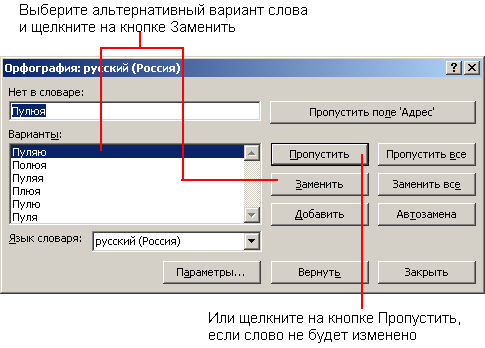
Рис. 17.3. Автоматическая проверка орфографии
В окне проверки орфографии в любой момент времени может отображаться только одна запись. Нужное поле можно выбрать посредством щелчка на ячейке заголовка. Нажав клавишу F7, вы сможете проверить ее содержимое.
При выполнении п. 4 предыдущего упражнения в окне настройки было представлено несколько параметров. Хотя в базе данных Растения нет орфографических ошибок, их всегда можно сымитировать, чтобы проверить действие определенных функций. Попробуем это сделать?
- Откройте таблицу Растения, выберите поле ЛатинскоеИмя и нажмите клавишу F7. На этот раз процесс проверки остановится на первом же названии (рис. 17.4).
- Если для слова предлагается подходящая замена, щелкните на кнопке Заменить или нажмите комбинацию клавиш ALT + C.
- После замены слова сразу же будет выбрано другое слово, также отсутствующее в словаре (рис. 17.5).
- Безусловно, на этот раз никаких изменений вносить не требуется, поэтому нажмите клавишу Escape, а затем комбинацию клавиш CTRL + Z.